1、鼠标右键设置背景格式,在弹出的属性设置窗格中,勾选纯色填充,选择蓝色进行填充。

2、然后在插入选项卡中点击形状,选择其中的圆角矩形,在页面上绘制出形状,位置和大小如图所示。

3、选中圆角矩形,在绘图工具中点击填充,选择白色进行填充,并设置为无轮廓。

4、接着再插入一张需要进行排版的图片,放置在页面的左侧,效果如图所示。

5、在页面的中间输入标题,字体填充为黄色。
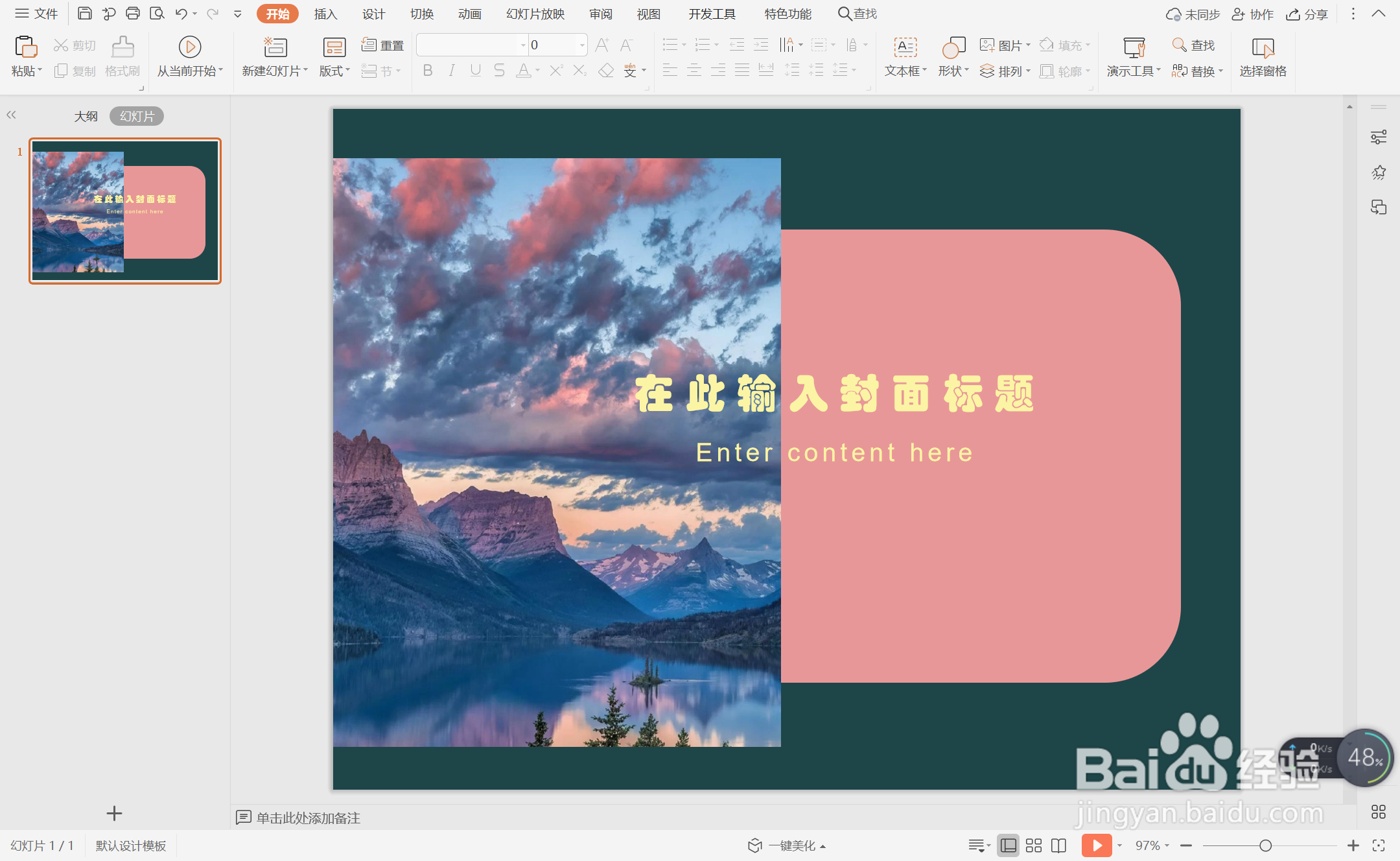
6、最后,在添加两条直线,同样填充为黄色,放置在标题的上下两侧,这样蓝黄配色型图文排版就制作完成了。

1、鼠标右键设置背景格式,在弹出的属性设置窗格中,勾选纯色填充,选择蓝色进行填充。

2、然后在插入选项卡中点击形状,选择其中的圆角矩形,在页面上绘制出形状,位置和大小如图所示。

3、选中圆角矩形,在绘图工具中点击填充,选择白色进行填充,并设置为无轮廓。

4、接着再插入一张需要进行排版的图片,放置在页面的左侧,效果如图所示。

5、在页面的中间输入标题,字体填充为黄色。
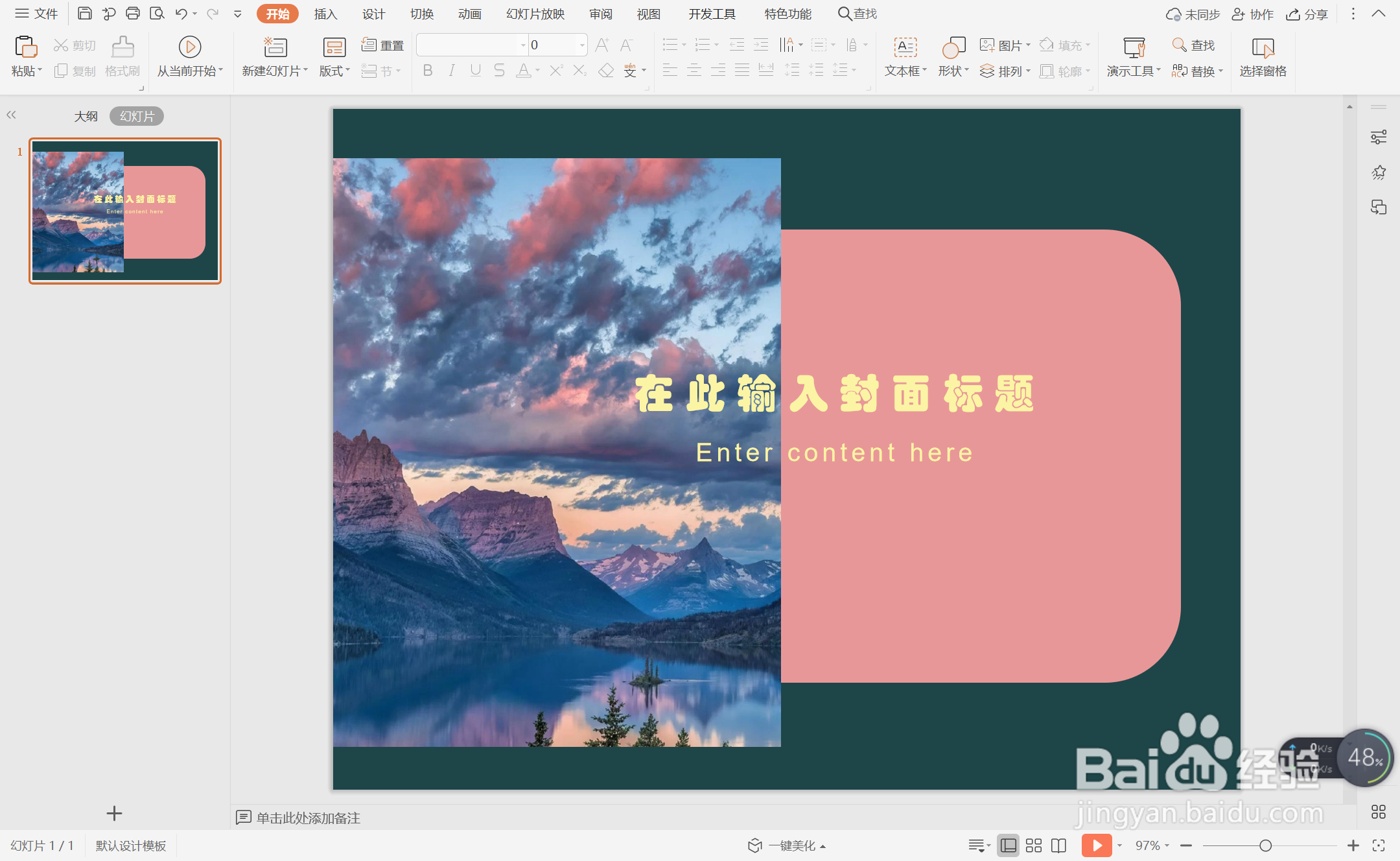
6、最后,在添加两条直线,同样填充为黄色,放置在标题的上下两侧,这样蓝黄配色型图文排版就制作完成了。
